أفضل الحلول لحل مشكلة عدم قدرة VLC على فتح MRL
هل VLC غير قادر على فتح MRL الخاص بك؟ إذا كنت تحاول مشاهدة مقطع فيديو باستخدام MRL على مشغل VLC وتجد نفسك معلقًا بسبب مشكلة عدم فتحه، فيرجى ملاحظة أنك لست وحدك. في واقع الأمر، إنها إحدى المشكلات الشائعة لمشغل الوسائط الشهير هذا والتي تظهر عندما نريد دفق المحتوى من مصادر مختلفة عبر الإنترنت، حيث يتم تشغيله بسبب أصل الفيديو. ولحسن الحظ، ستمنحك هذه المقالة أفضل حل لمساعدتك في إصلاح الخطأ لمتابعة تشغيل الفيديو حيث لم يحدث شيء.
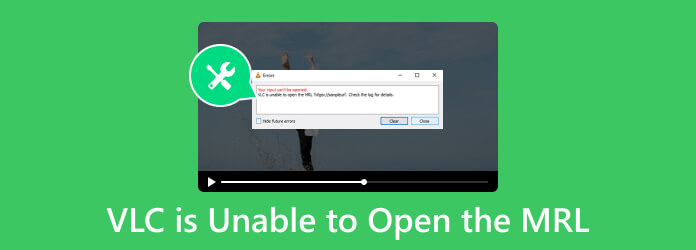
الجزء 1. ما هو MRL في VLC؟
MRL هو اختصار لمحدد مصدر الوسائط. يساعد محدد موقع المصدر مشغل وسائط VLC في تحديد مصدر الوسائط المتعددة الذي تريد فتحه. علاوة على ذلك، يتم استخدام MRL هذا بواسطة مشغلات الوسائط المختلفة، مثل Xine وJava Media Framework، بالإضافة إلى مشغل الوسائط VLC. علاوة على ذلك، تُعرف MRL بأنها إحدى الخصائص المستخدمة لتحديد جزء من الوسائط المتعددة أو حتى مورد الوسائط المتعددة بأكمله. كما أنه غالبًا ما يستخدم للتمييز بين المدخلات والمخرجات إلى VLC.
الجزء 2. لماذا لا يستطيع VLC فتح MRL
يمكنك أن ترى مثل هذه الأخطاء عندما استخدم VLC لتشغيل Blu-rayأو DVD أو لمشاهدة مقطع فيديو عبر الإنترنت أو ملفات محلية. هناك أسباب مختلفة لعدم تمكن VLC من فتح إدخال MRL. الآن، لكي تتمكن من إصلاح الخطأ المذكور بشكل أكثر دقة، راجع الأساس المنطقي التالي أدناه الذي تسبب في حدوث الخطأ. وبعد ذلك، يمكنك اختيار الحلول الأكثر صلةً بعد ذلك.
1. جدار الحماية المفرط
قد يؤدي جدار الحماية المفرط المعروف باسم برنامج مكافحة الفيروسات الموجود على جهاز الكمبيوتر الخاص بك إلى وضع علامة على محرك الأقراص الخارجي الخاص بك على أنه خطير أو محفوف بالمخاطر، مما يتسبب في عدم فتح VLC لـ MRL.
2. خطط حماية النسخ
إذا كان مصدر الفيديو الخاص بك محميًا ضد النسخ، فإن الميل لمواجهة الخطأ يكون مرتفعًا. للقيام بذلك، ستحتاج إلى فك تشفير ملف الوسائط أولاً قبل تشغيله VLC ميديا بلاير.
3. برنامج VLC قديم
يمكن أن يؤدي الإصدار القديم من مشغل الوسائط VLC إلى حدوث المشكلة ما لم تحصل على التحديث الجديد.
4. محتوى المصدر غير صحيح
عندما يكون محتوى المصدر خاطئًا، أو أنه غير موجود محليًا. وبدلاً من ذلك، قد يتم وضعه على محرك أقراص تخزين آخر خارجيًا، أو على موقع ويب عبر الإنترنت، أو على خوادم أخرى.
الجزء 3. حلول لإصلاح خطأ VLC في تشغيل MRL
1. تحقق مما إذا كان المحتوى يعمل بشكل جيد
معظم أمثلة VLC MRL التي لا يمكن فتحها هي تلك الموجودة في المواقع عبر الإنترنت. للتحقق مما إذا كان المحتوى جيدًا، انتقل إلى الوسائط من VLC وانقر فوق افتح شبكة الدفق خيار. بعد ذلك، انسخ عنوان URL للمحتوى الذي تحاول فتحه من النافذة ثم الصقه في مشغل وسائط آخر. المصدر غير صحيح إذا لم يعمل مع لاعبين آخرين.
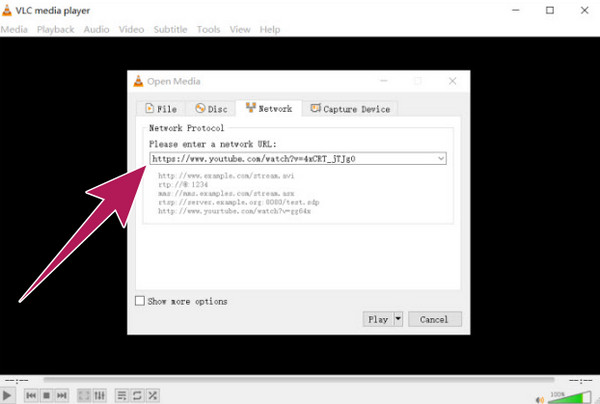
2. فك تشفير المصدر
يمكنك تنزيل برنامج تابع لجهة خارجية لمساعدتك في فك تشفير المصدر الخاص بك. وإذا كنت تريد فك تشفير قرص DVD، فتأكد من استخدام برنامج نسخ موثوق به مثل Tipard DVD Ripper. الآن، للنسخ، انتقل إلى الواجهة الرئيسية، انقر فوق تحميل DVD لاستيراد محتوى DVD، ثم انقر فوق نسخ الكل إلى زر لاختيار الإخراج. ثم اضغط على مزق الكل .
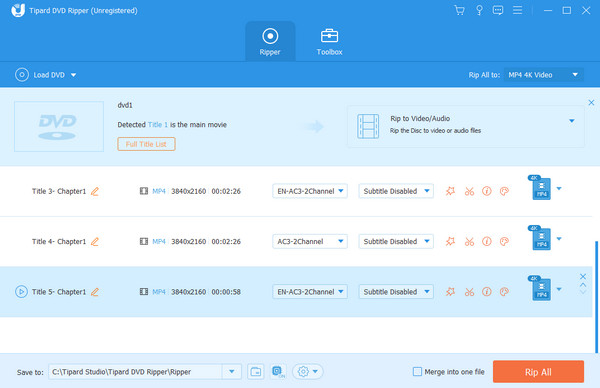
3. قم بإيقاف تشغيل جدار الحماية
نظرًا لأن جدار الحماية هو السبب الرئيسي وراء عدم قدرة VLC على فتح MRL، فقد ترغب في تعطيل جدار الحماية ومعرفة ما إذا كان سيحل الخطأ.
على جهاز الكمبيوتر الخاص بك ، انقر فوق آبدأ زر وانتقل إلى الإعدادات. تجد التحديث والأمان وادخل هناك. التالي، اختر جدار الحماية وحماية الشبكة، ثم اختر VLC واضبطه للسماح له بتجاوز حماية جدار الحماية.
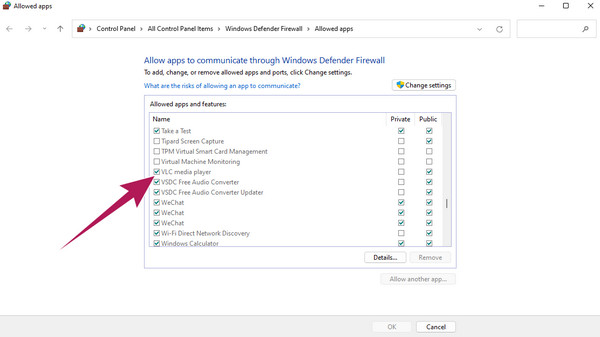
4. امتلك الملف
قد يؤدي عدم تعيين الإذن المناسب لفيديو MRL معين أو قرص أنت على وشك تشغيله في مشغل الوسائط VLC إلى فشلك. وبالتالي، يجب أن تكون الأولوية القصوى للمطالبة بملكية الملفات التي سيتم فتحها في VLC. كيف؟ انقر بزر الماوس الأيمن فوق الملف، ثم انتقل إلى خصائص> الأمان> خيارات متقدمة، ثم انقر فوق تغيير > خيارات متقدمة > البحث الآن > موافق. بعد ذلك، ضع علامة اختيار على المربع لاستبدال جميع أذونات الكائنات الفرعية، وما إلى ذلك، ثم اضغط على OK علامة التبويب.
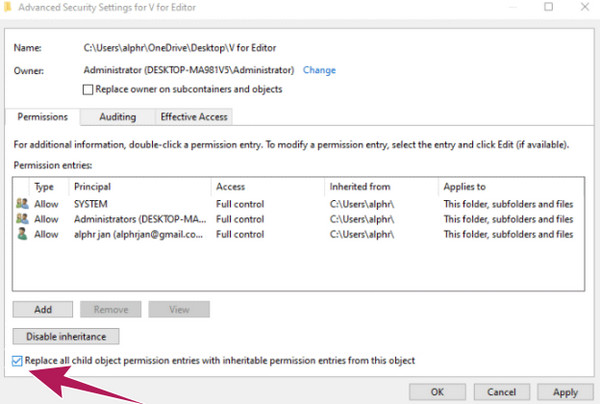
5. استخدم مشغل الوسائط البديل
إذا كنت قد فعلت كل شيء، ولا يزال VLC غير قادر على فتح MRL Blu-ray والملفات الأخرى، فإن هذا يؤدي إلى البحث عن مشغل وسائط بديل. ولكن يمكنك الجلوس والاسترخاء حيث وجدنا أفضل لاعب يلعب MRL بسلاسة: Tipard Blu-ray Player. إنه مشغل وسائط رائع يتيح لك تشغيل جميع أقراص Blu-ray وأقراص DVD وحتى مقاطع الفيديو العادية الموجودة على أجهزة الكمبيوتر التي تعمل بنظام Windows وMac. علاوة على ذلك، يمكن لهذا المشغل التعامل بشكل شامل مع محتويات الوسائط بجودة تصل إلى 4K و1080p. باستخدام برنامج Tipard Blu-ray Player، يمكنك أيضًا ضبط تأثيرات الفيديو، مثل درجة اللون والتشبع والسطوع والتباين وغاما. وبصرف النظر عن ذلك، يمكنك التقاط اللحظات الرائعة من مقاطع الفيديو الخاصة بك، حيث أنها توفر وظيفة لقطة. دعونا نرى الخطوات البسيطة حول كيفية فتح ملف MRL في بديل VLC.
الخطوة1انقر على تحميل الزر أعلاه لتثبيت البرنامج. ثم افتح البرنامج وانقر فوق أي منهما الملف المفتوح or افتح القرص زر لتحميل فيديو MRL الذي تريد تشغيله.
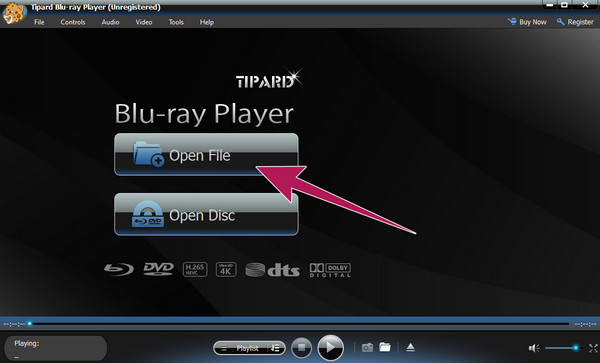
الخطوة2يمكنك الاستمتاع بمشاهدة ملف MRL الخاص بك أثناء تشغيله تلقائيًا على شاشتك. وهكذا، يمكنك ضرب قلة النوم عند الانتهاء أو أزرار التحكم في التشغيل الأخرى التي ترغب في استخدامها.
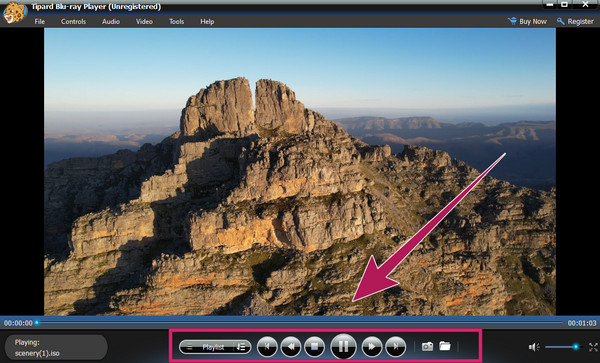
الجزء 4. الأسئلة الشائعة حول عدم قدرة VLC على فتح MRL
هل تم حظر VLC؟
لا يوجد أي دليل على حظر VLC. ومع ذلك، يواجه العديد من المستخدمين مشكلات في تشغيل أو تثبيت VLC على أجهزة الكمبيوتر الخاصة بهم.
هل يدعم VLC اليوتيوب؟
نعم. يحتوي VLC على مكون إضافي مدمج يمكّن المستخدمين من بث مقاطع فيديو YouTube.
لماذا يظهر VLC أنه لا يمكن فتح المدخلات الخاصة بك؟
خطأ VLC الذي يشير إلى أنه لا يمكن فتح الإدخال هو خطأ يعني أن رابط الوسائط الخاص بك تالف أو محظور.
هل يستطيع برنامج VLC تشغيل جميع الملفات؟
على الرغم من أن VLC يتميز بالمرونة في دعم نطاق أوسع من ملفات الفيديو، إلا أنه لا تزال هناك تنسيقات خاصة أو غامضة لا يمكن تشغيلها. هناك أيضًا مقاطع فيديو يمكن فتحها ولكن لا يمكنها عرض صور الفيديو.
ما هو المجلد المفتوح الافتراضي في VLC؟
لا يوجد مجلد مفتوح افتراضي لـ VLC. يتذكر هذا التطبيق عادةً الدليل الأخير الذي فتحته ويستخدمه لفتح مجلد ملف.
وفي الختام
تمت مناقشة أفضل الحلول حول كيفية إصلاح VLC غير قادر على فتح MRL في هذه المقالة. تمت أيضًا مناقشة أسباب هذه المشكلة لإعطائك أفكارًا حول ولادة المشكلة. من ناحية أخرى، إذا لم يعد بإمكانك استخدام VLC، فيمكنك دائمًا الاعتماد على أفضل بديل له لتشغيل ملفات MRL دون أي حدود، Tipard Blu-ray Player.







